
Come scaricare e salvare i video dai compagni di classe al tuo telefono, tablet Android, iPhone, iPad: istruzioni. Come scaricare video dai compagni di classe al tuo telefono senza programmi?
Opzioni per copiare video dal sito Odnoklassniki per dispositivi Android, iPhone, iPad.
Navigazione
- Schema di caricamento generale di file dai compagni di classe al dispositivo per computer
- Schema di download di file dai compagni di classe al telefono Android
- Come caricare un video dai compagni di classe al dispositivo iPhone (telefono) e iPad (tablet) utilizzando il programma AnyTrans
- link utili
- Video: come scaricare video dai compagni di classe?
Sito web Compagne di classe, questo non è solo il sistema di motori di ricerca di amici, parenti, colleghi e compagni di classe, ma anche un enorme spazio di archiviazione di clip musicali, video, film, programmi.
Puoi facilmente aggiungere un video o un file audio alla tua pagina. Ne abbiamo scritto su questo nel nostro articolo qui.
Di seguito, parleremo di come scaricare un file da Compagne di classe Sui dispositivi del sistema Android, I phone, IPad.
Dato che non esiste un'opzione speciale per il download in questa rete, è necessario risolvere il problema utilizzando alcuni programmi (estensioni).
Schema di caricamento generale di file dai compagni di classe al dispositivo per computer
- includiamo un browser nel lavoro
- inseriamo la formula nella linea del browser, apriamo il programma Megagrabber (vedi figura sotto)
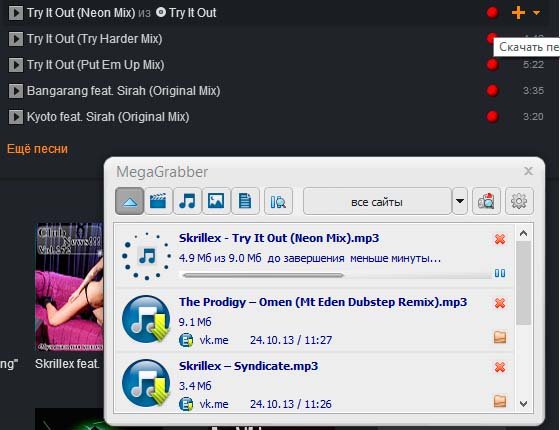
Programma Megagrabber.ru per scaricare video dai compagni di classe
- premere il tasto "OK"
- attiviamo la chiave "Scaricamento"
- seleziona l'estensione corrispondente ( eXE o .cerniera lampo)
- stiamo aspettando il download del file
- installa il programma - Espansione su un dispositivo per computer, secondo le istruzioni
- entriamo nel sito Compagne di classe
- apri la pagina
- attiviamo la sezione "Video"
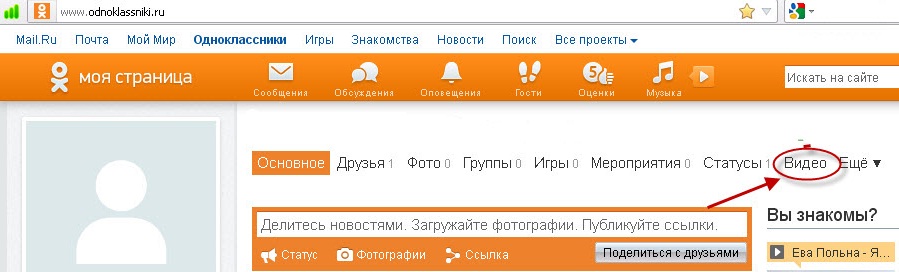
Sezione "Video" in Odnoklassniki
- troviamo il file video che ti piace, premendo il tasto in alto, a sinistra
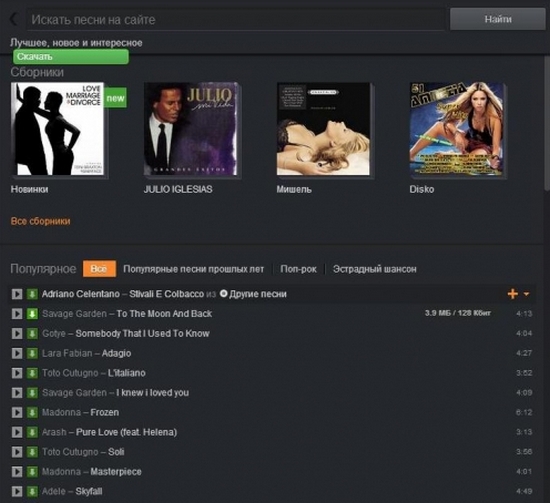
Selezione di un file per il download dai compagni di classe
- stiamo aspettando il download del file
Il browser deve corrispondere all'espansione.
Schema di download di file dai compagni di classe al telefono Android
Utilizzo dei programmi: le estensioni è possibile solo su un computer.
Metti il \u200b\u200bprogramma sul dispositivo Android, impossibile.
Per Android Applicato Applicazione Dal markete di applicazioni.
Schema n. 1:
- entra nel negozio Applicazioni al telefono ( Windows Store, Google Play o App Store)
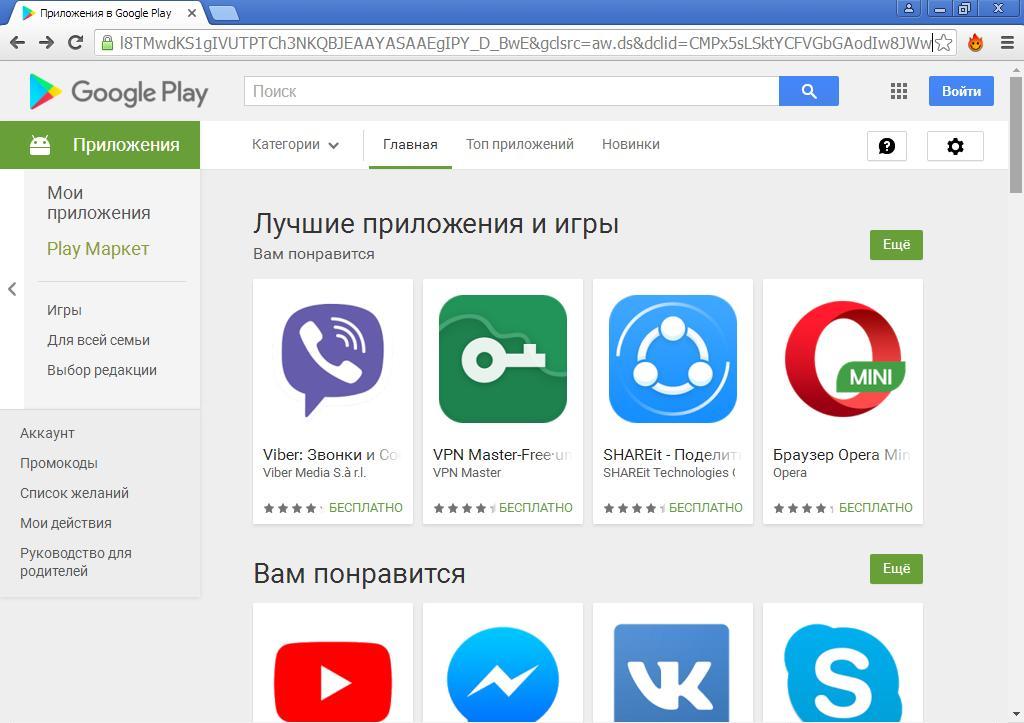
- immettere la parola nella riga di ricerca "Compagne di classe"
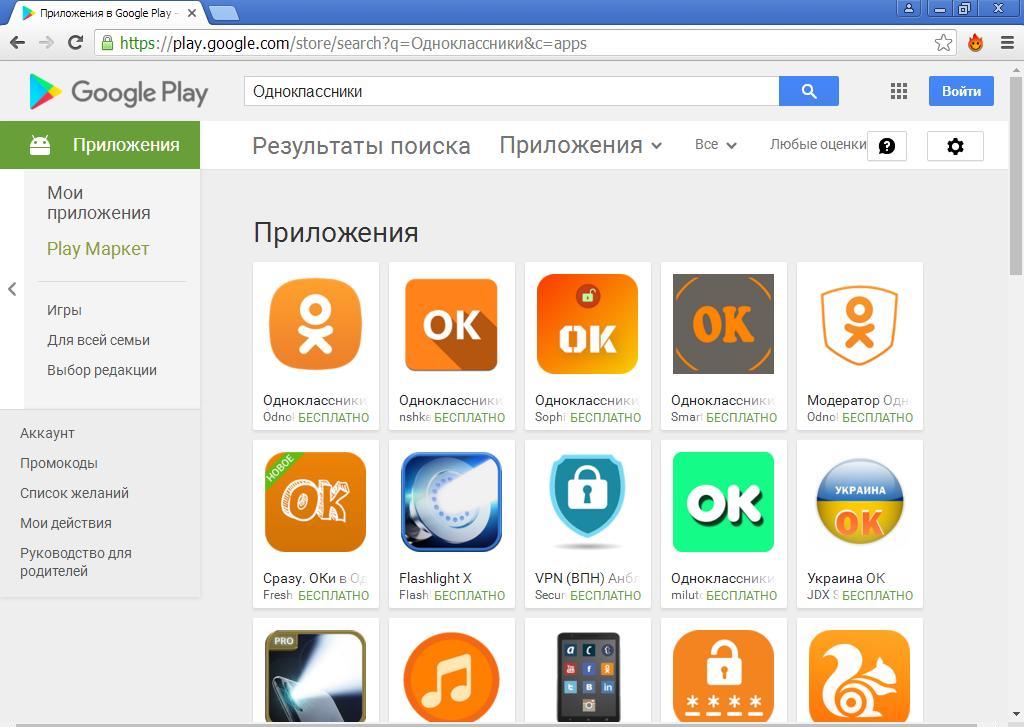
Pagina di Google Play per Odnoklaino in
- premere il tasto "Installare"
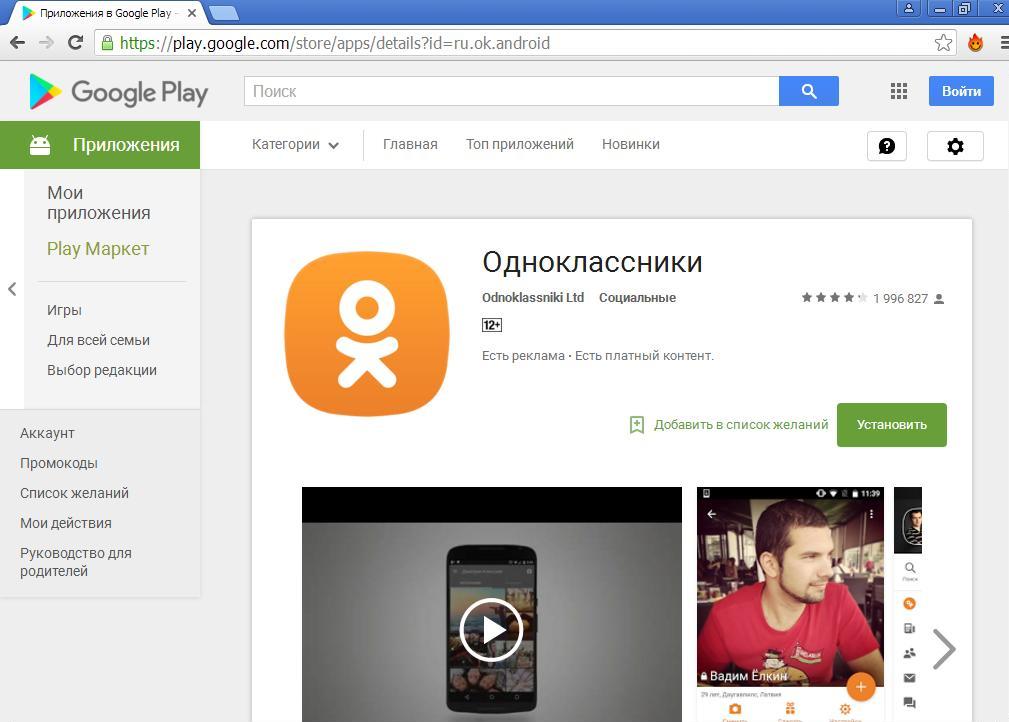
Attivazione del tasto "Installa"
- dopo l'installazione tramite autorizzazione, selezionare un file per il download a Compagne di classe
- premere il tasto "Scaricamento"
Schema n. 2:
- scarica il video dal sito al computer
- collegare il telefono al computer, secondo il principio di flash - dispositivo (vedi disegno)

Collegamento di uno smartphone a un computer, secondo il principio di flash - dispositivo
- visualizza le informazioni sul tuo smartphone, circa USB - Il cavo è collegato
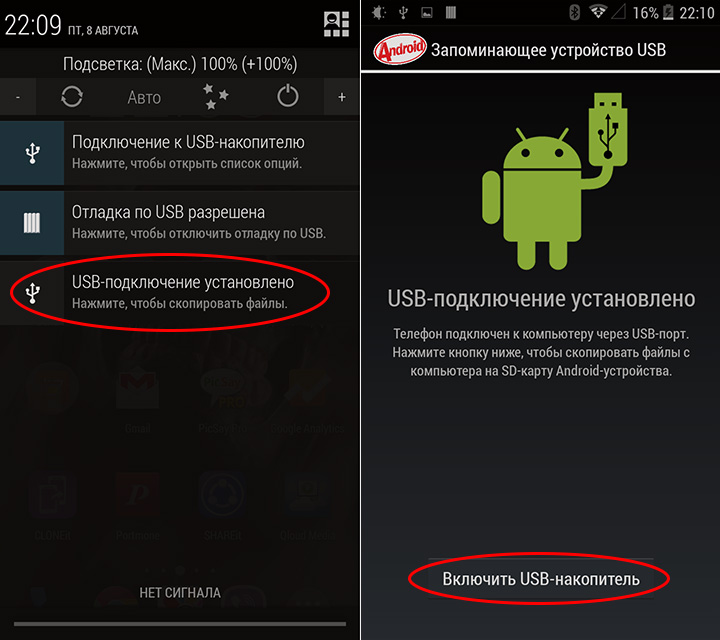
Collegamento di uno smartphone come un flash - un dispositivo a un computer
- tradurre il file con Compagne di classe In memoria del telefono, in solitario (copia attraverso il menu, l'uso delle chiavi Ctrl + C. e Ctrl+V.)
Come caricare un video dai compagni di classe al dispositivo iPhone (telefono) e iPad (tablet) utilizzando il programma AnyTrans
- metti il \u200b\u200bprogramma Anytrans al dispositivo,
- apri la linea Download video
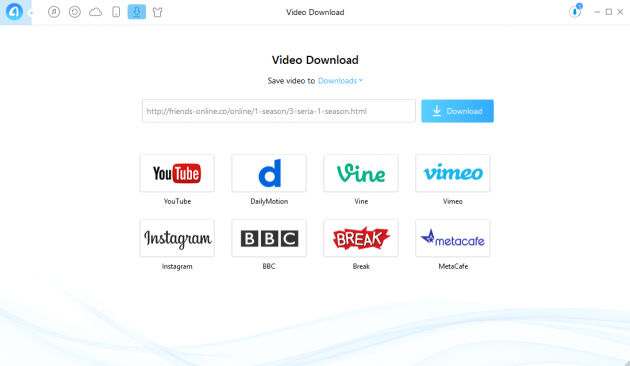
Attiva l'opzione di download video
- visualizza diverse fonti per il caricamento, selezionare un collegamento a un file con Compagne di classe
- apri il collegamento nel browser
- visualizza l'aspetto di un collegamento in Anytrans
- segna il file per il download del file sul tuo dispositivo I phone o IPad
- premere il tasto Scaricamento
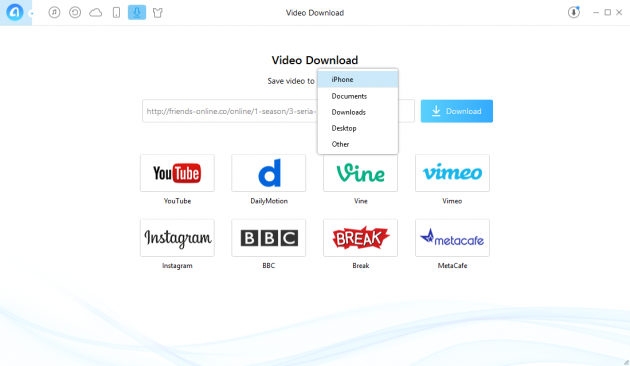
Segna il file per il download del file sul tuo dispositivo iPhone o iPad, premere il tasto Scarica
- immettere il pannello "Download" Sul dispositivo (premere il cerchio con la freccia a destra, in alto)
- il file sarà nel pannello di download
- come opzione, attiva l'icona premendo "Smartphone", il file si sposterà nella cartella "Video" Sul dispositivo
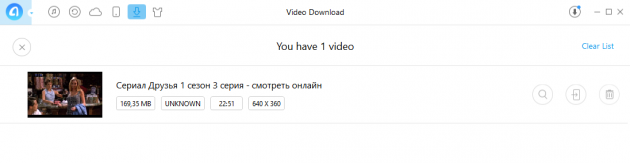
Attiva l'icona dello smartphone per inserire un file in una memoria dello smartphone
link utili
Diamo collegamenti al servizio per il download di video da Compagne di classe:
- servizio Anytrans, veniamo qui
- programma Oktools per Chrome (Yandex) guardiamo, carichiamo qui
- Oktools per Mozilla scarica qui
- Oktools per musica lirica fare domanda qui
- accedere Compagne di classe attraverso Google Play per dispositivi Android forse secondo la nota a piè di pagina qui
Felice visione!
